Her şeyin dahil olduğu harika bir PDF oluşturduğunuzu varsayalım, ancak bir sorun var. Belge, iş arkadaşınıza veya iş ortaklarınıza internet üzerinden gönderemeyecek kadar büyük. Aklınızda ortaya çıkan bir sonraki şey, küçültmek için megabaytları küçültmek. herhangi bir yolu var mı PDF'yi çevrimiçi sıkıştır kaliteyi ve tüm bilgileri korurken? Neyse ki, aşağıdaki bu kılavuzda beş seçenek bulacaksınız.
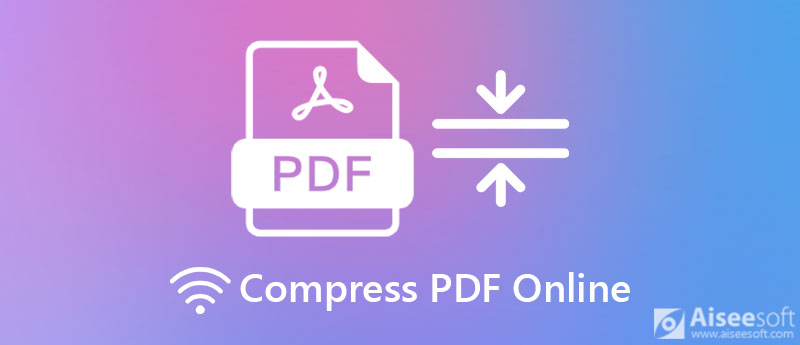
PDF'yi çevrimiçi olarak sıkıştırmak, özellikle yeni başlayanlar ve ortalama insanlar için kolay bir iş değildir. Çeşitli özel seçenekler, kullanıcıların kafasını karıştırabilir. Neyse ki, Aiseesoft Ücretsiz Online PDF Kompresör bu sorunu çözmenize yardımcı olabilir.
Çevrimiçi En İyi PDF Kompresörünün Temel Özellikleri
Büyük Bir PDF Çevrimiçi Nasıl Sıkıştırılır



Adobe Acrobat popüler bir PDF görüntüleyicidir. Profesyonel sürüm, PDF sıkıştırma gibi bonus özellikler sunar. İyi haber şu ki, Adobe ayrıca çevrimiçi bir PDF sıkıştırıcı yayınladı. Bir PDF belgesini kolayca küçültmenizi sağlar.
Adobe Acrobat Online'ın Temel Özellikleri
Adobe Acrobat Online'da PDF Nasıl Sıkıştırılır
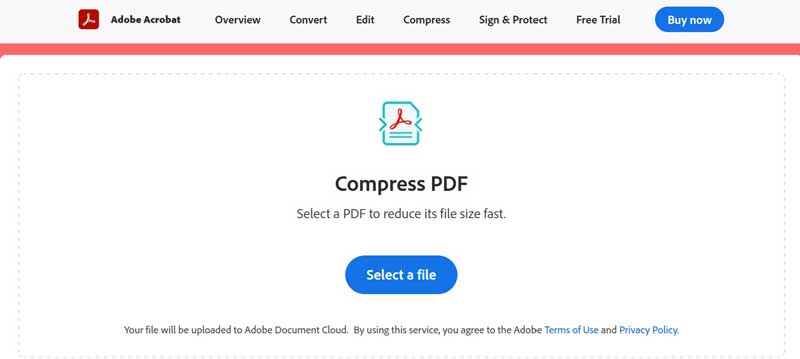
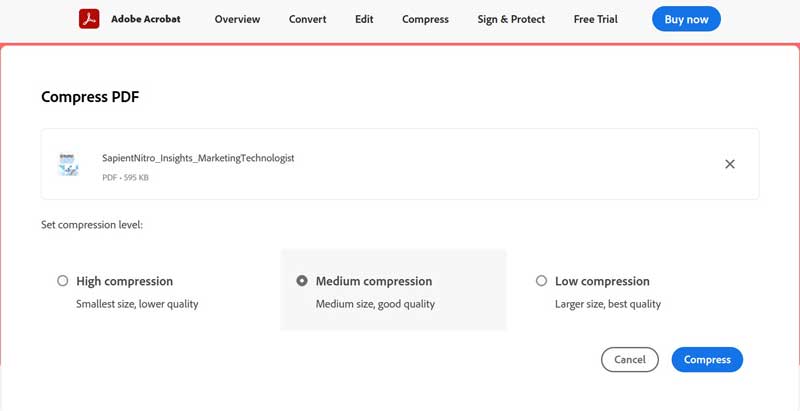
SmallPDF çevrimiçi ücretsiz bir PDF çözümüdür. Belgeleri çevrimiçi düzenlemek ve dönüştürmek için bir PDF sıkıştırıcı ve birçok araçla birlikte gelir. Satın alma veya ödeme seçeneği vardır. Herkes, günde iki PDF'yi işlemek gibi bazı sınırlı sayıda ücretsiz olarak kullanabilir.
SmallPDF'nin Temel Özellikleri
SmallPDF'de PDF Nasıl Yeniden Boyutlandırılır
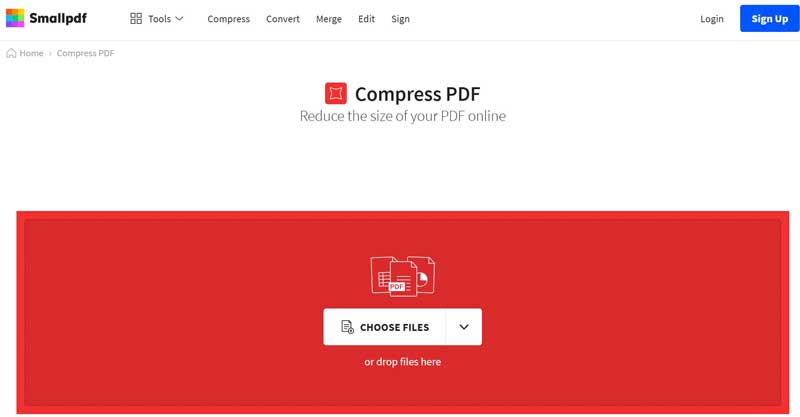
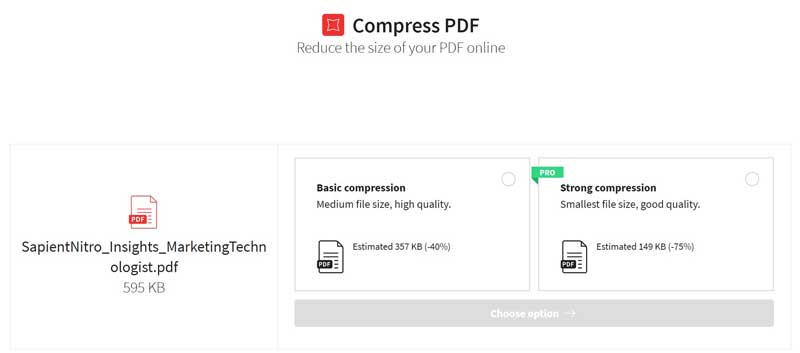
SodaPDF, çevrimiçi olarak da popüler bir PDF çözümüdür. Çok çeşitli dillerde mevcut olduğundan, bu çevrimiçi PDF sıkıştırıcı dünya çapında yaygın olarak kullanılmaktadır. PDF sıkıştırma, platformdaki özelliklerden yalnızca biridir.
SodaPDF PDF Kompresörünün Temel Özellikleri
SodaPDF'de Çevrimiçi PDF Nasıl Sıkıştırılır
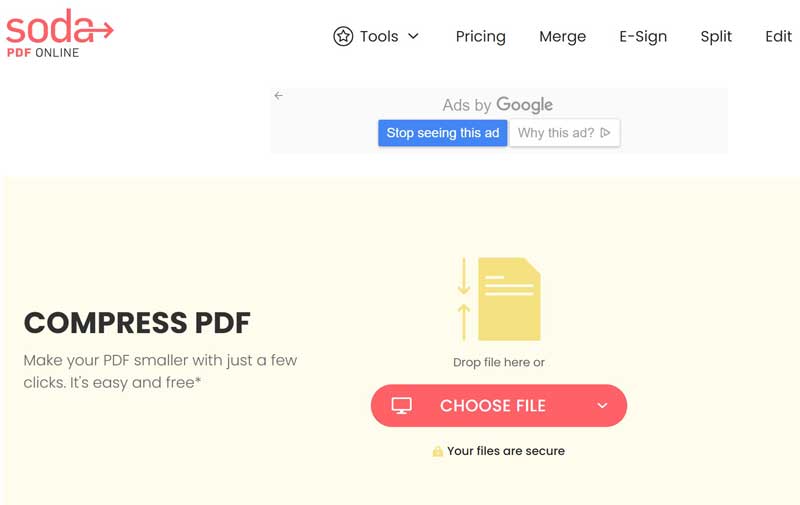
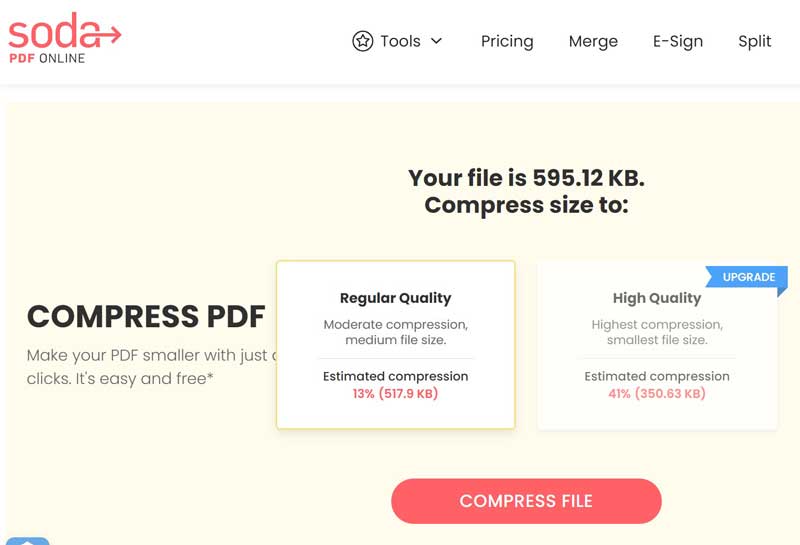
iLovePDF, çevrimiçi olarak verimli bir PDF sıkıştırıcı sağlar. Maksimum PDF kalitesi için optimize ederken dosya boyutunu küçültmenize yardımcı olduğunu iddia ediyor. Araştırmamıza göre çıktı kalitesi çok iyi değil.
iLovePDF PDF Kompresörünün Temel Özellikleri
iLovePDF ile Çevrimiçi PDF Nasıl Sıkıştırılır

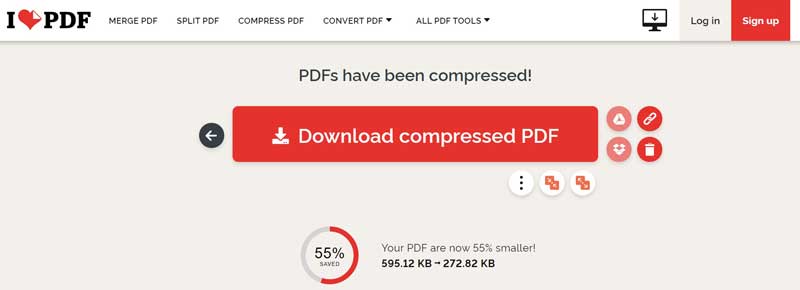
Bahşiş: tuşuna basarak sıkıştırma seviyesini değiştirebilirsiniz. vites simgesi.
Daha fazla Okuma
Bir MB PDF'yi çevrimiçi olarak KB'ye sıkıştırabilir miyim?
Evet, büyük bir PDF dosyasını güçlü bir araçla çevrimiçi olarak KB'ye sıkıştırmak mümkündür. Beş seçeneği paylaştık ve uygun aracı bulana kadar bunları tek tek deneyebilirsiniz.
Şifreli bir PDF nasıl sıkıştırılır?
Çoğu çevrimiçi PDF sıkıştırıcı, korumalı belgeleri işleyemez. Sıkıştırmadan önce şifre veya PDF şifre çözme aracı ile bunların kilidini açmanız gerekir.
PDF'im sıkıştırıldıktan sonra neden hala çok büyük?
Bazı PDF dosyaları sıkıştırıldıktan sonra hala büyük. Bunun nedeni, tarayıcı tarafından oluşturulan PDF'ler gibi belgeyi oluşturma şeklinizdir. Ayrıca, uygun bir PDF sıkıştırıcı da sonucu belirleyebilir.
Sonuç
Şimdi, PDF dosyalarını çevrimiçi olarak sıkıştırmanın en az 5 yolunu öğrenmelisiniz. Herhangi bir yazılım yüklemeden daha küçük PDF belgeleri oluşturmanıza yardımcı olabilirler. Aiseesoft Ücretsiz Çevrimiçi PDF Kompresörü, yeni başlayanlar için en iyi seçimdir. Sadece kullanımı kolay olmakla kalmaz, aynı zamanda sıkıştırırken belgenizdeki kalite ve bilgileri de koruyabilir. Daha fazla sorunuz varsa, lütfen mesajınızı bu gönderinin altına bırakmaktan çekinmeyin.
Düzenle PDF
1.1 PDF Dosyalarını Sıkıştırma 1.2 PDF Sayfalarını Bölmek İçin En İyi Çözümler 1.3 PDF Boyutunu Küçültme 1.4 PDF dosyası nasıl kırpılır 1.5 Şifre Korumalı PDF Dosyası 1.6 PDF'ye Sayfa Numaraları nasıl eklenir 1.7 PDF'de Metin Vurgulama Ücretsiz 1.8 Word'de Filigranı Kaldırma 1.9 PDF Nasıl Döndürülür 1.10 PDF'ye Metin Ekleme 1.11 Mac'te PDF Boyutunu Sıkıştır 1.12 Adobe'de PDF'yi Sıkıştır 1.13 PDF'yi Çevrimiçi Sıkıştır 1.14 PDF'yi Küçült
Video Converter Ultimate, videoları ve müziği 1000 formatta ve daha fazlasında dönüştürmek, geliştirmek ve düzenlemek için mükemmel bir video dönüştürücü, düzenleyici ve geliştiricidir.
%100 Güvenli. Reklamsız.
%100 Güvenli. Reklamsız.